有些用户使用的win7系统出现了故障问题,如今频繁死机蓝屏,使用不了多久就卡死,比较影响工作,不知道笔如何自己重装系统win7修复。我们可以借助工具直接在线安装系统或者一键重装等等方法解决,下面演示下详细的自己重装系统win7的方法。
工具/原料:
系统版本:windows7系统
品牌型号:联想yoga14s
软件版本:小鱼一键重装系统 v2290+系统之家装机大师v3.1
方法/步骤:
方法一:借助小鱼一键重装系统工具重装系统win7
1、首先打开电脑下载安装好的小鱼一键重装系统工具,接着选择需要安装的win7系统,点击安装此系统,点击下一步。

2、选择想要安装的软件,点击下一步即可。

3、耐心等待软件自动下载win7系统镜像资料和驱动等等。

4、环境部署完成之后,点击立即重启电脑。

5、接着选择第二项,按回车键进入到xiaoyu-pe系统。

6、小鱼装机软件自动安装win7系统,耐心等待。

7、系统安装完成后再次点击立即重启电脑,进入到新的系统桌面即说明自己重装系统win7即可。

方法二:使用系统之家装机大师工具重装系统win7
1、下载安装【系统之家装机大师】。下载完毕之后,关闭所有的安全软件,点击打开软件。

2、进入工具之后,工具将会自动检测当前电脑系统的相关信息,点击下一步。
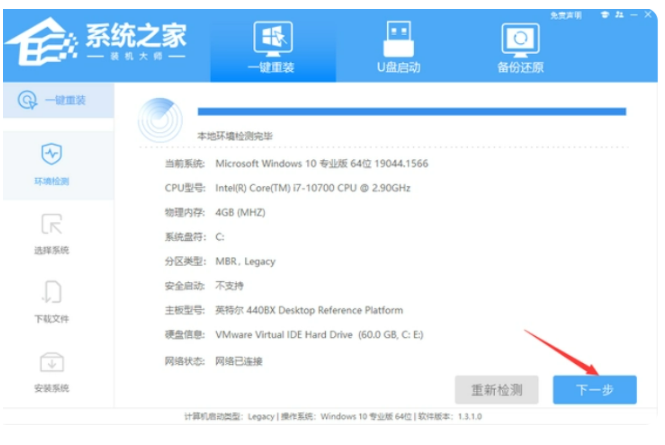
3、进入界面之后,大家可根据提示选择安装Windows7 32位或者Windows7 64位系统,点击下一步。

4、选择好系统之后,耐心等待PE数据和系统的下载。
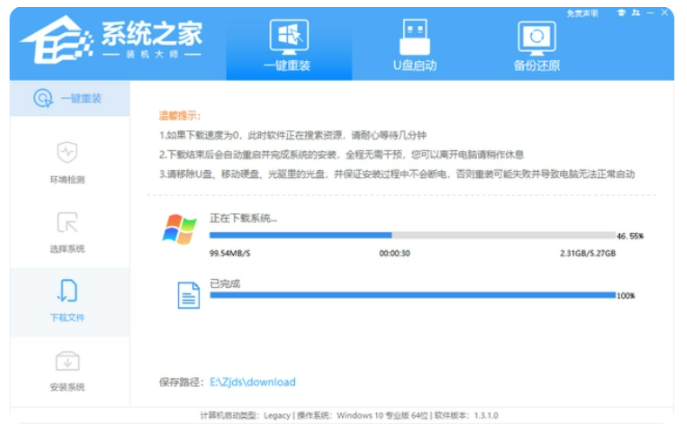
5、下载完成之后,系统此时将会自动重启系统。

6、重启电脑之后,电脑将会进入一个启动项的选择,接着选择【XTZJ_WIN10_PE】回车。
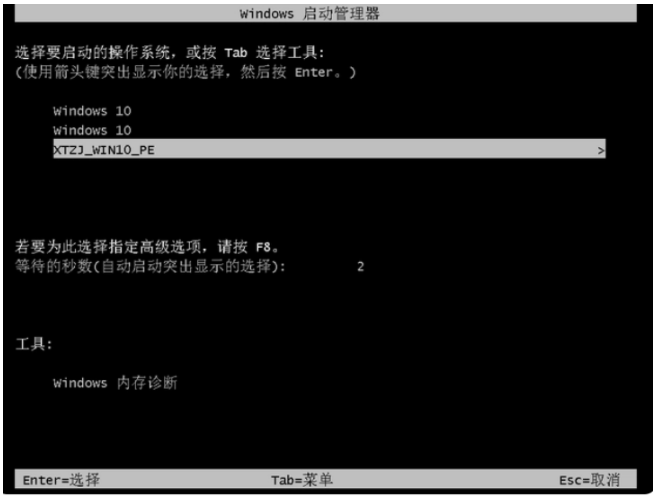
7、进入之后,系统将会自动进行备份还原,耐心等待完成。

8、系统备份完成之后,再次重启电脑,直至进入系统安装界面直到安装完成。
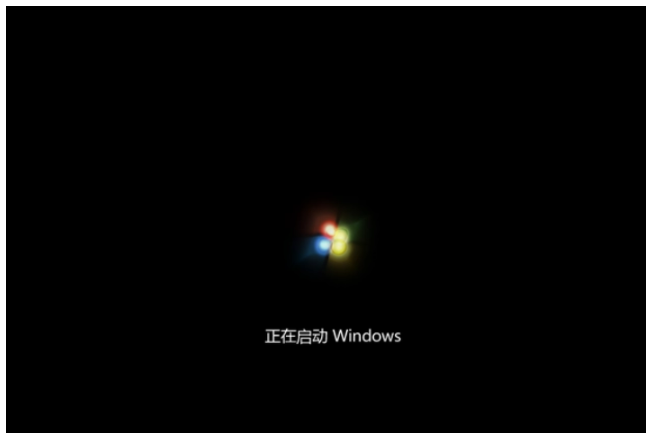
注意事项:安装系统之前,注意备份好系统盘的重要资料,关闭电脑杀毒软件,避免被拦截导致安装失败。
总结:
方法一:借助小鱼一键重装系统工具重装系统win7
1、打开小鱼一键重装系统工具,选择win7系统安装;
2、装机软件自行下载镜像后重启电脑进入pe系统;
3、在pe系统内软件会开始自动安装成功后重启电脑;
4、进入新的win7系统桌面即可。
方法二:使用系统之家装机大师工具重装系统win7
1、下载系统之家,选择系统;
2、系统安装完成之后,最后重启即可。
Copyright ©2018-2023 www.958358.com 粤ICP备19111771号-7 增值电信业务经营许可证 粤B2-20231006